Son güncelleme: 14.01.2024
Windows dosya gezginine benzer bir yapıda olan PDM klasöründe dosyaları silmek de Windows komutları ile gerçekleştirilebilmektedir. Silmek istediğiniz dosyaya sağ tıklayıp sil komutunu kullanabilirsiniz. Bu komutun pasif olması, silme yetkinizin bulunmadığını göstermektedir.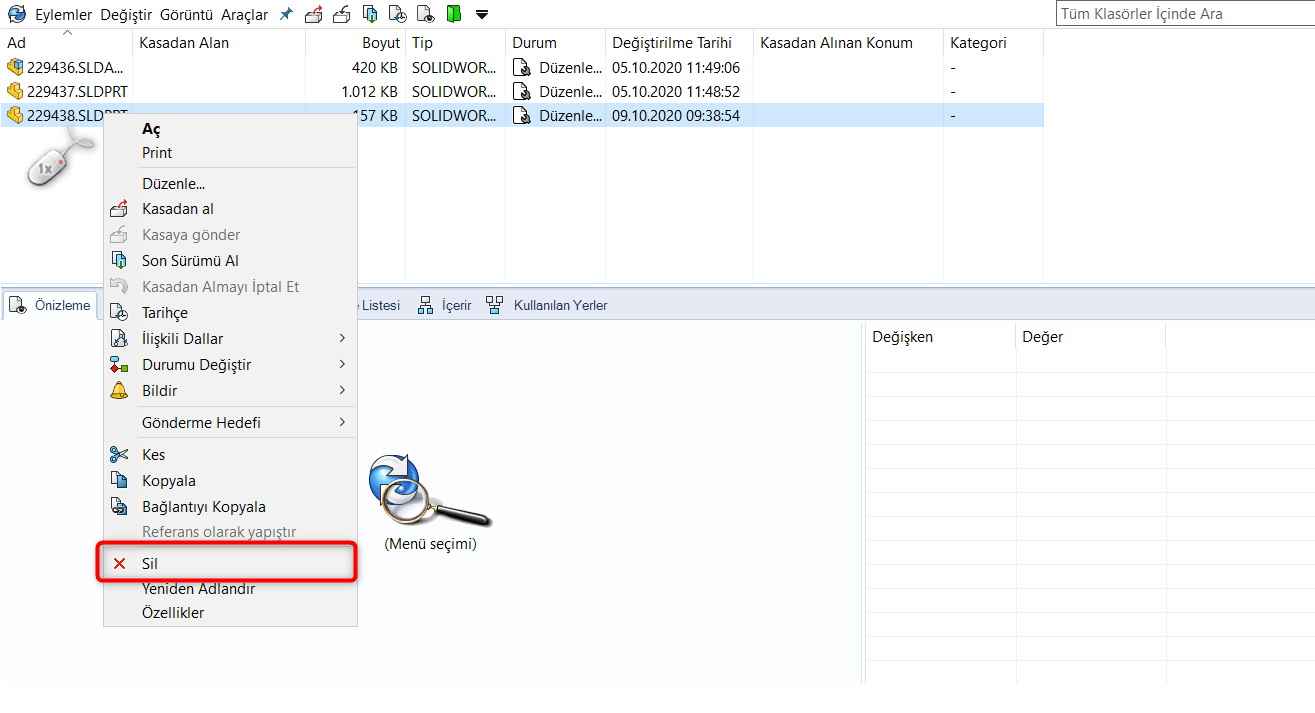
Dosyayı silmek istediğinizde PDM dosyanın hangi sürümlerinin hangi montaj ve teknik resimlerde kullanıldığını gösterir. Bu açılan pencereyi kontrol etmek sildiğiniz dosyanın nereleri etkileyeceğini görebilmeniz açısından faydalıdır.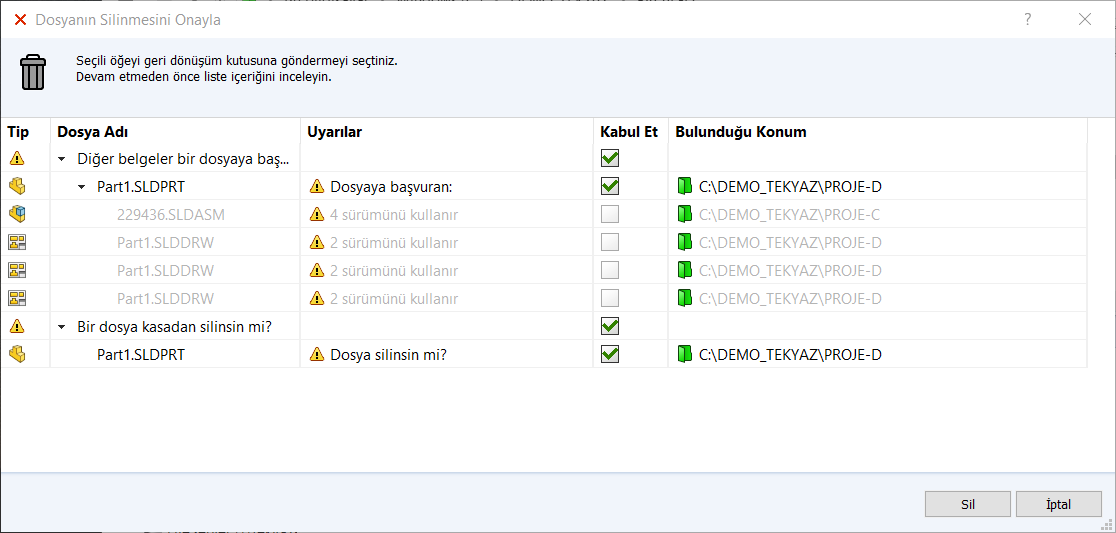
Silinen dosyalar PDM sunucusunda tutulmaya devam eder. Bu dosyaları klasör içinde boş bir yere sağ tıklayarak Özellikler>Silinen dosyalar (Properties>Deleted Items) sekmesinde görüntüleyebilirsiniz.
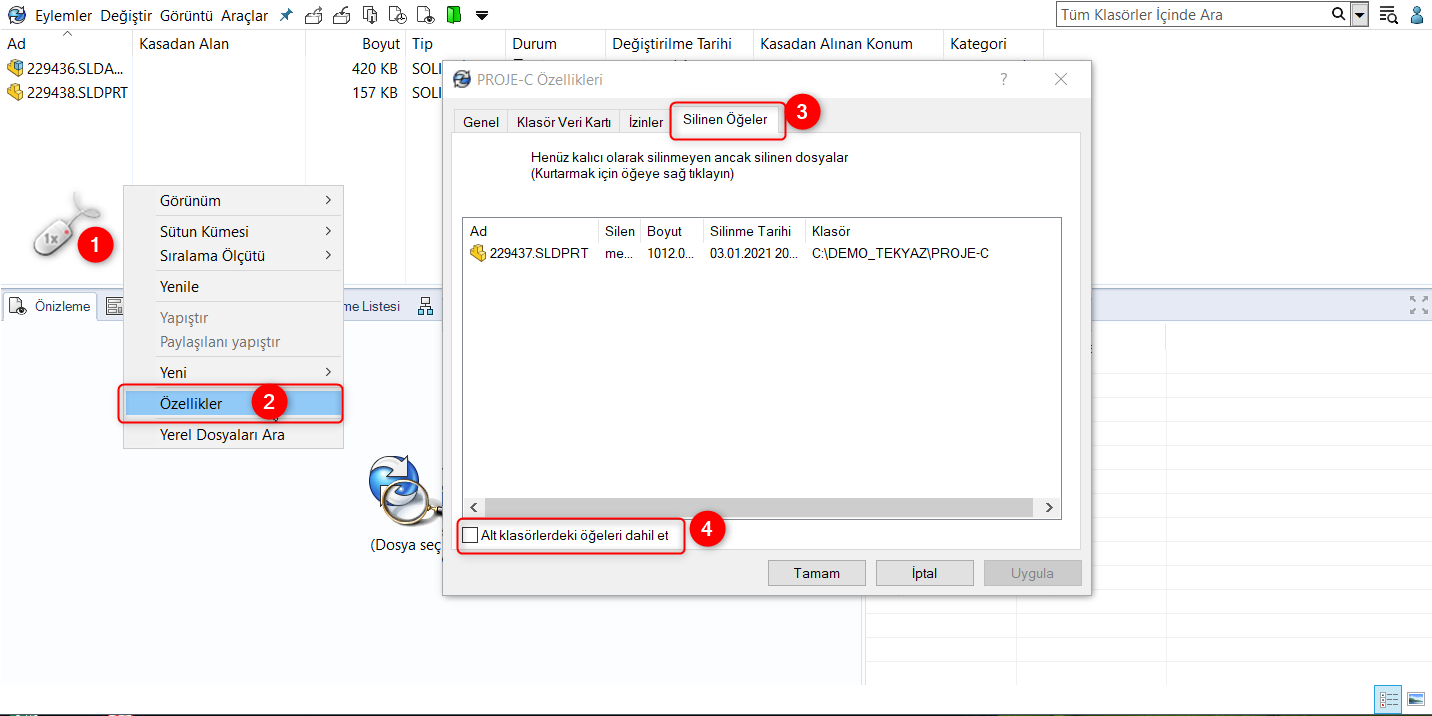
Sadece belli bir klasördeki silinen dosyaları görüntülemek için o klasöre sağ tıklamanız yeterli olacaktır. PDM Kasasındaki tüm silinen dosyaları listelemek için ise kök PDM Klasöründe silinen öğeler sekmesinde yukarıdaki resimde 4 numarası ile gösterilen Alt klasörlerdeki öğeleri dahil et (Include items in sub-folders) seçeneğini seçebilirsiniz.
Silinen Dosyalar ‘ı Kurtarmak
Silinen dosyaları kurtarma işlemi de silme işlemi gibi kullanıcı yetkilerine bağlıdır. Dosyaları geri getirmek için dosyaya sağ tıklayıp Kurtar (Recover) komutunu kullanabilirsiniz.
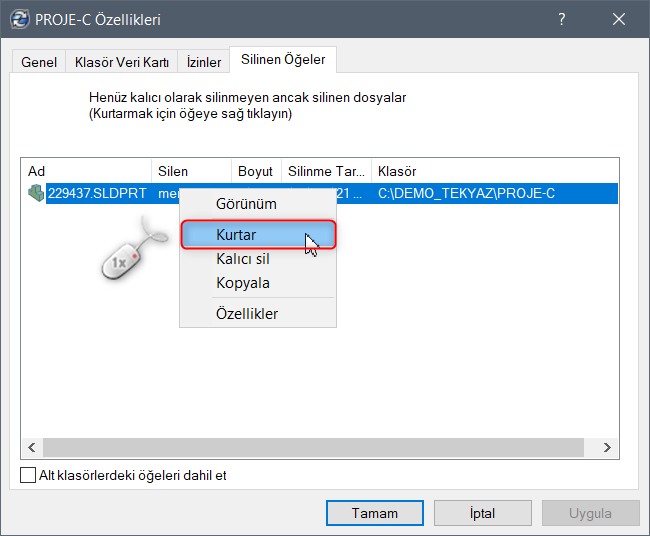
- Dosyayı veritabanı ve arşivden tamamen silmek için Kalıcı sil komutu kullanılabilir. Benzer şekilde Kalıcı sil komutu da Firmanızın PDM admini tarafından belirlenmiş olan yetkilere göre aktif/pasif olmaktadır.
- Dosyanızı silindiği konuma geri almak istemiyor başka bir konuma kopyalamak istiyorsanız Kopyala seçeneği ile PDM içinde ya da bilgisayarınızın yerel klasörlerine kopyalayabilirsiniz.
Dosyaları Silme Yetkisi
- Dosyaları silme yetkisi hem Kullanıcı Klasör izinlerinden hem de İş akışı durum izinlerinden verilmelidir.
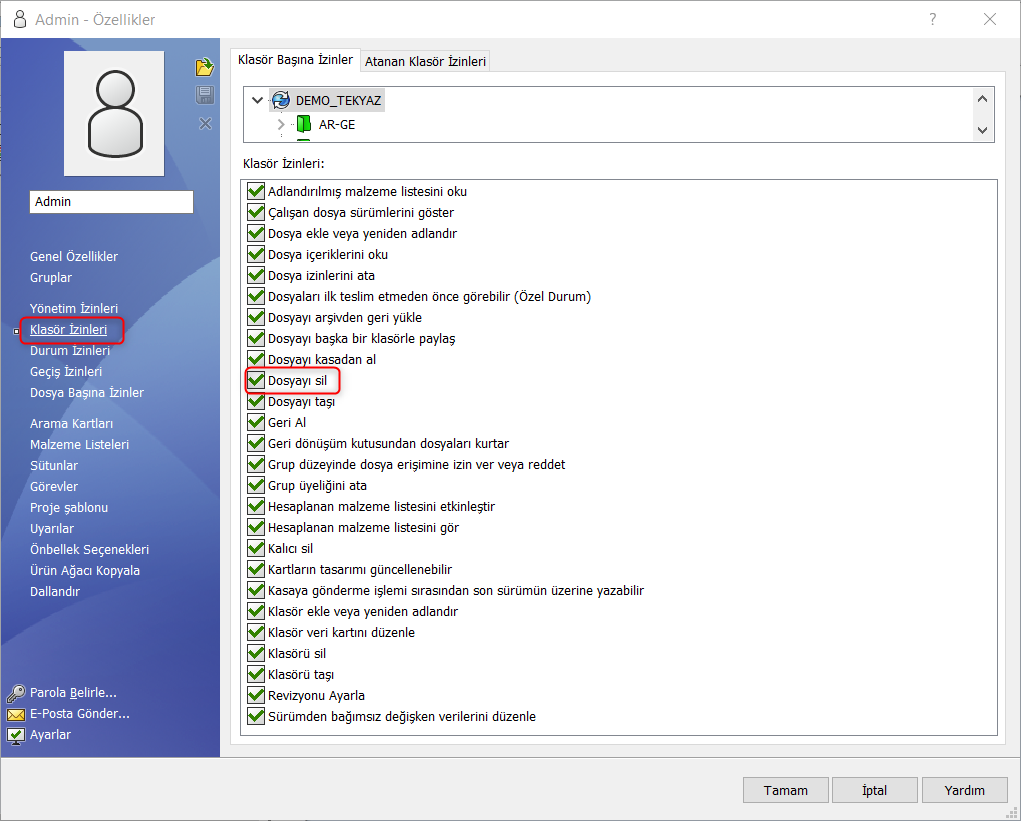
- Henüz hiç kasaya gönderilmemiş dosyalar için klasör izinleri sekmesinden verilen yetki yeterlidir. İş akışına dahil olmuş dosyalar için istenilen durum için aşağıda belirtilen yetki verilmelidir.
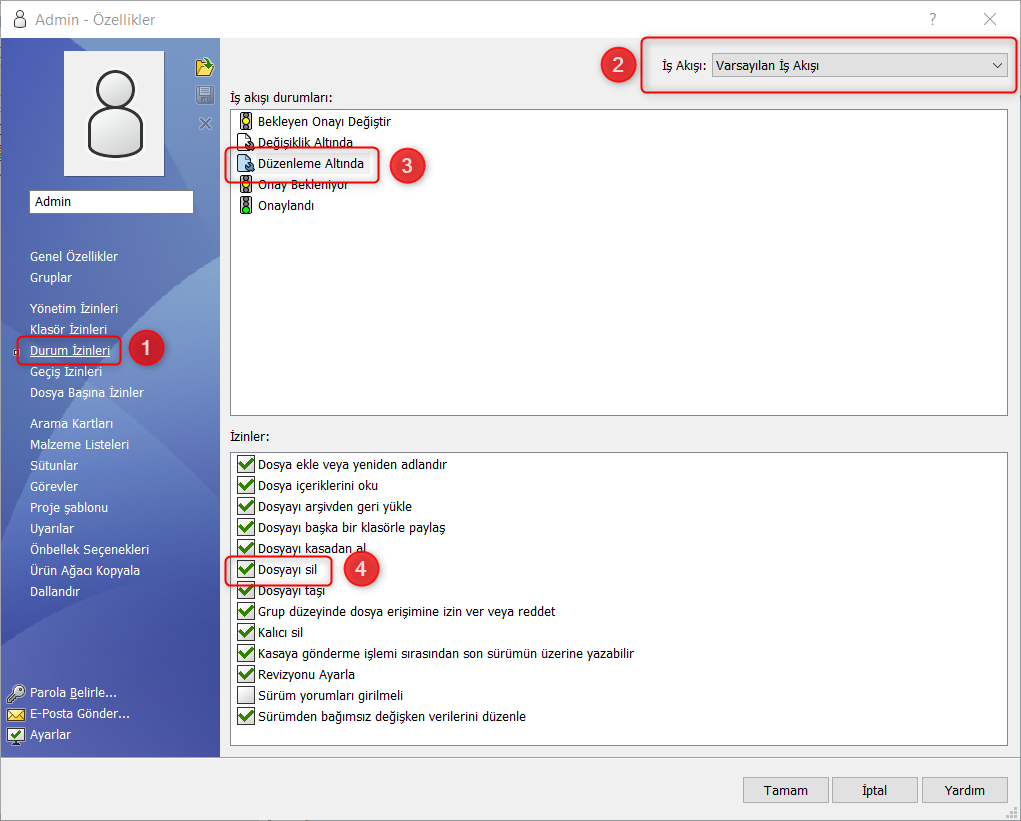
PDM Kullanıcı ayarları hakkında daha fazla bilgi edinmek için PDM için önerilen ayarlar makalemizi okuyabilir ve PDM Eğitim videolarını ücretsiz izlemek için Tekyaz Platform‘a üye olabilirsiniz.

















